使い方ガイド
住所を修正する
-
マイページへログインする
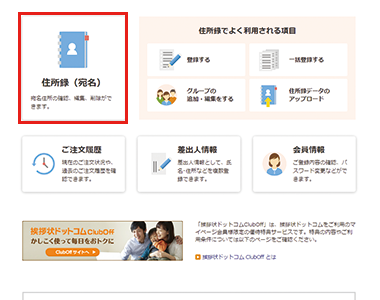
マイページにログインし、マイページTOPより「住所録(宛名)」をクリックしてください。住所録が開きます。
-
住所録一覧から住所修正ページへ
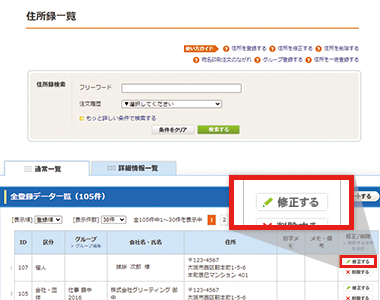
修正したい住所の右端にある緑の鉛筆マークがついた「修正する」をクリックしてください。住所修正ページが開きます。
-
修正内容を入力する
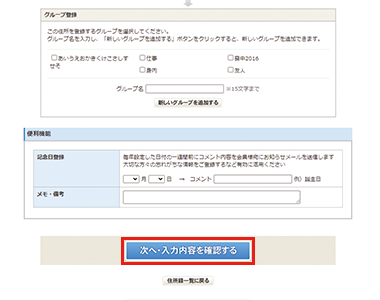
修正したい項目を修正し、よろしければ「次へ・入力内容を確認する」をクリックしてください。
-
修正内容を確認する
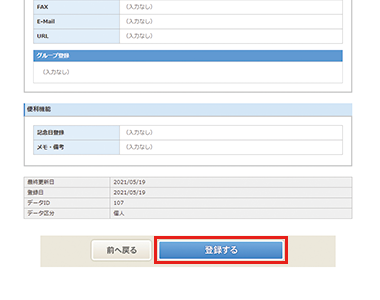
入力内容を確認し、よろしければ「登録する」をクリックしてください。
-
住所修正完了
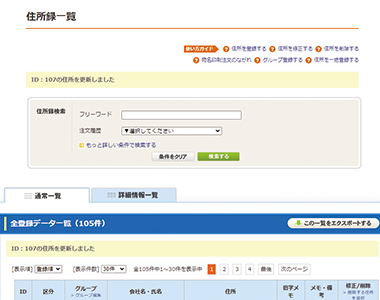
住所修正完了です。
データが修正され、住所録一覧ページに戻ります。登録した住所は背景が黄色で表示されます。







このページでは、住所録に登録した住所の修正方法をご説明します。